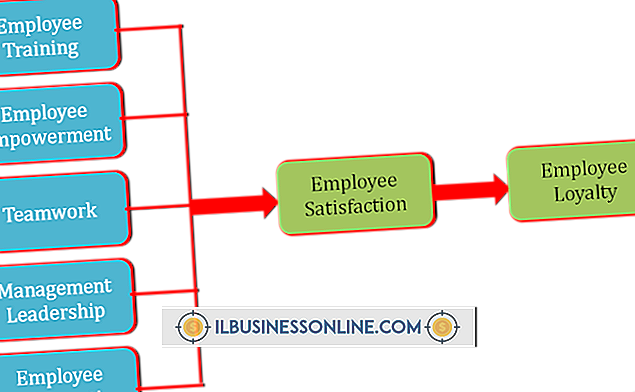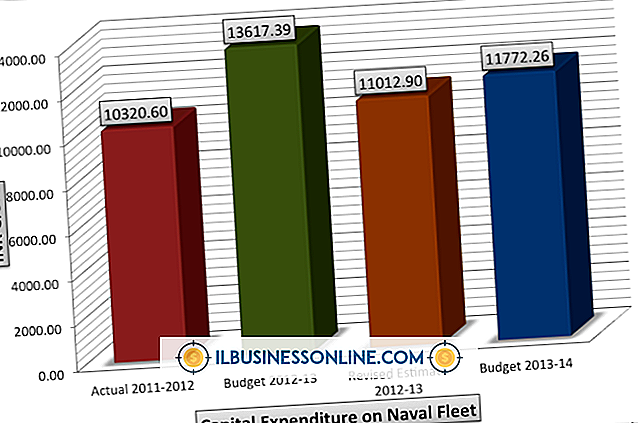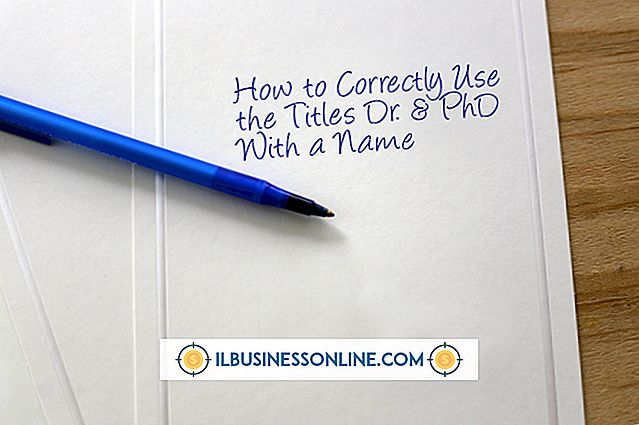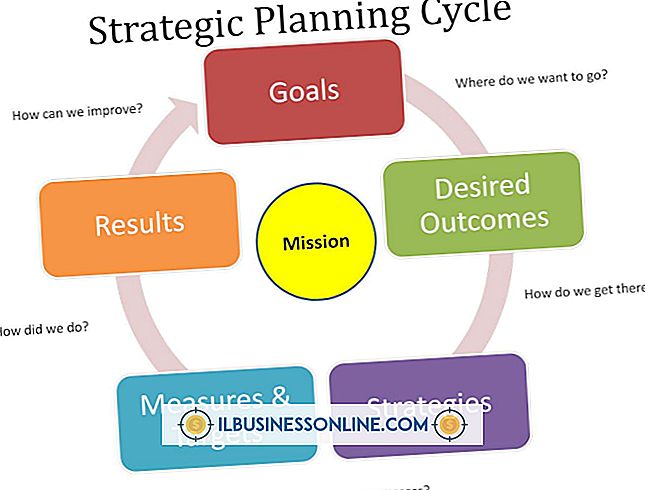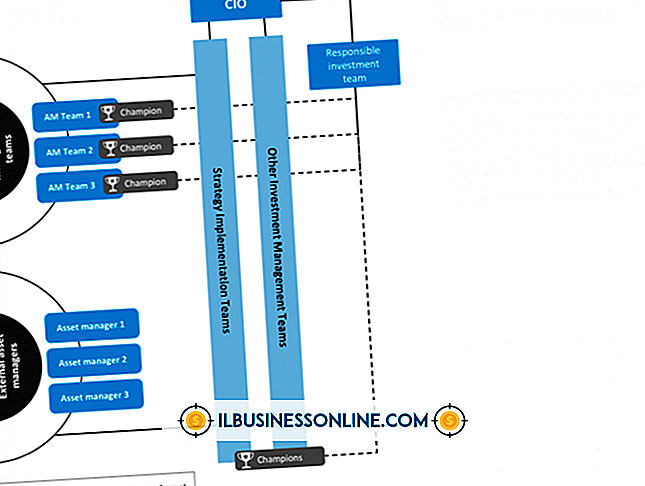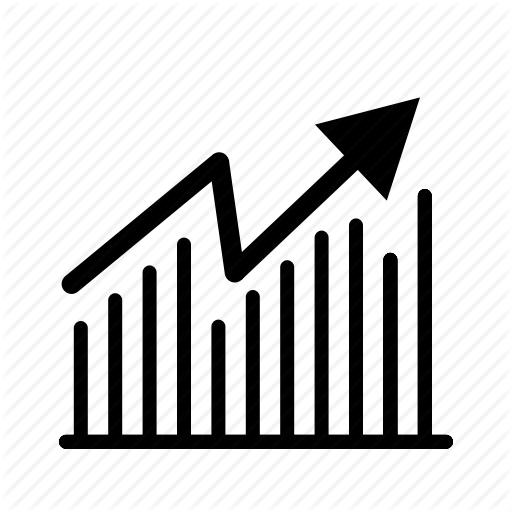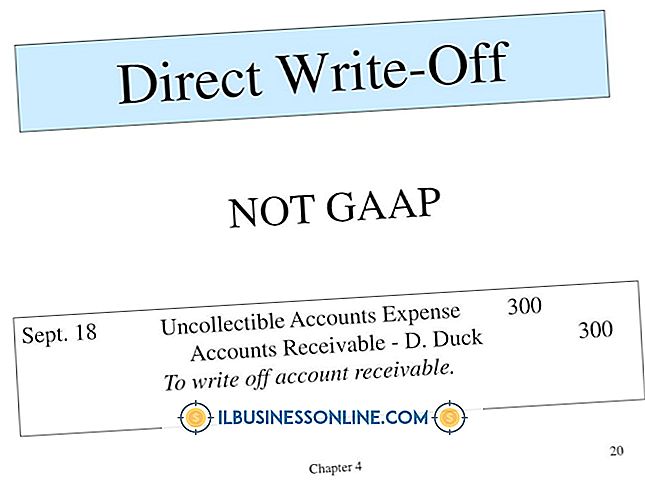कंप्यूटर में ड्राइव और फ़ोल्डर के पदानुक्रम को कैसे प्रदर्शित करें

विंडोज में निर्मित फ़ाइल एक्सप्लोरर उपयोगिता आपके कंप्यूटर पर स्थापित ड्राइव और फ़ोल्डर्स को प्रदर्शित करने का एक उपयोगी तरीका प्रदान करती है। BIOS (बेसिक इनपुट / आउटपुट सिस्टम) द्वारा पाई गई कोई भी ड्राइव और उनके पास मौजूद किसी भी फ़ोल्डर को फाइल एक्सप्लोरर में दिखाया गया है; यदि आवश्यक हो तो ऐप्स और विंडोज द्वारा बनाए गए छिपे हुए फ़ोल्डर को प्रदर्शित करना संभव है।
1।
माउस को स्क्रीन के ऊपरी दाएं कोने में ले जाएं, या टचस्क्रीन पर राइट-हैंड एज से स्वाइप करें, और दिखाई देने वाले चार्म्स की सूची में से "खोजें" चुनें।
2।
"फ़ाइल एक्सप्लोरर" को अपनी खोज क्वेरी के रूप में दर्ज करें और सुनिश्चित करें कि "ऐप्स" फ़िल्टर चुना गया है। परिणामों की सूची से "फ़ाइल एक्सप्लोरर" शॉर्टकट का चयन करें।
3।
स्थापित ड्राइव की सूची देखने के लिए नेविगेशन फलक में "कंप्यूटर" शीर्षक पर क्लिक करें या टैप करें। यदि नेविगेशन फलक दिखाई नहीं देता है, तो "दृश्य" टैब खोलें, "नेविगेशन फलक" आइकन चुनें और ड्रॉप-डाउन सूची में "नेविगेशन फलक" विकल्प पर टिक करें।
4।
इसमें शामिल फ़ोल्डरों के माध्यम से ब्राउज़िंग शुरू करने के लिए ड्राइव पर डबल-क्लिक (या डबल-टैप) करें। आपके द्वारा ब्राउज़ किए जाने पर आइकन के आकार और स्वरूप को बदलने के लिए दृश्य टैब के लेआउट अनुभाग में विकल्पों का उपयोग करें।
5।
नेविगेशन फलक में कंप्यूटर शीर्षक द्वारा छोटे तीर के प्रतीक पर क्लिक करें या टैप करें, इसमें सभी सबफ़ोल्डर्स देखें। प्रत्येक फ़ोल्डर को उसी तरह से खोला जा सकता है। नेविगेशन फलक और मुख्य विंडो के बीच के बॉर्डर पर क्लिक और होल्ड (या टैप एंड होल्ड) करें और इसके आकार को छोटा या छोटा करें।
6।
सिस्टम के उस हिस्से पर लौटने के लिए एड्रेस बार के किसी भी फोल्डर पर क्लिक या टैप करें। उस विशेष बिंदु पर उपलब्ध सबफ़ोल्डर्स की ड्रॉप-डाउन सूची देखने के लिए फ़ोल्डर और ड्राइव के बीच के तीर का चयन करें।
7।
फ़ाइल या फ़ोल्डर के बारे में अधिक जानकारी दिखाने के लिए "विवरण फलक" विकल्प का चयन करें जो वर्तमान में चयनित है। यदि आप सामान्य फ़ाइल स्वरूपों (जैसे चित्र और कार्यालय दस्तावेज़) का पूर्वावलोकन करते हैं तो "पूर्वावलोकन फलक" विकल्प चुनें।
टिप्स
- महत्वपूर्ण डेटा में आकस्मिक परिवर्तन को रोकने के लिए कुछ फाइलें और फ़ोल्डर्स डिफ़ॉल्ट रूप से छिपे हुए हैं। फ़ाइल एक्सप्लोरर में व्यू टैब के तहत "हिडन आइटम" लेबल वाले बॉक्स को टिक करें यदि आप इन छिपी हुई फ़ाइलों और फ़ोल्डरों को देखना चाहते हैं (जो कि लाइटर शेड में दिखाया जाएगा)।
- फ़ाइल एक्सप्लोरर में दृश्य टैब के तहत "विकल्प" चुनें, फिर फ़ाइल एक्सप्लोरर के काम करने के तरीके में बदलाव करने के लिए "फ़ोल्डर बदलें और खोज विकल्प" चुनें। आप जिस तरह से फ़ोल्डर पदानुक्रम को नेविगेशन फलक में दिखाए जाते हैं और प्रत्येक फ़ोल्डर को एक नई विंडो में खोल सकते हैं, उदाहरण के लिए समायोजित कर सकते हैं।